Instructions de suppression du cheval de Troie d'accès à distance Escanor (Esca)
de TroieÉgalement connu sous le nom de: Cheval de Troie d'Accès à Distance Escanor (Esca)
Obtenez une analyse gratuite et vérifiez si votre ordinateur est infecté.
SUPPRIMEZ-LES MAINTENANTPour utiliser le produit complet, vous devez acheter une licence pour Combo Cleaner. 7 jours d’essai limité gratuit disponible. Combo Cleaner est détenu et exploité par RCS LT, la société mère de PCRisk.
Qu'est-ce qu'Escanor (Esca) ?
Escanor, également connu sous le nom d'Esca, est un cheval de Troie d'accès à distance (RAT). Les maliciels de ce type fonctionnent en permettant l'accès et le contrôle à distance des appareils infectés. Les RAT ont tendance à être hautement multifonctionnels et représentent un large éventail de menaces. Escanor (Esca) est un maliciel multiplateforme qui cible à la fois les systèmes d'exploitation Windows et Android (OS).
Une activité significative du cheval de Troie d'accès à distance Escanor (Esca) a été notée au Moyen-Orient, en Amérique du Nord, en Amérique centrale et en Asie du Sud-Est.
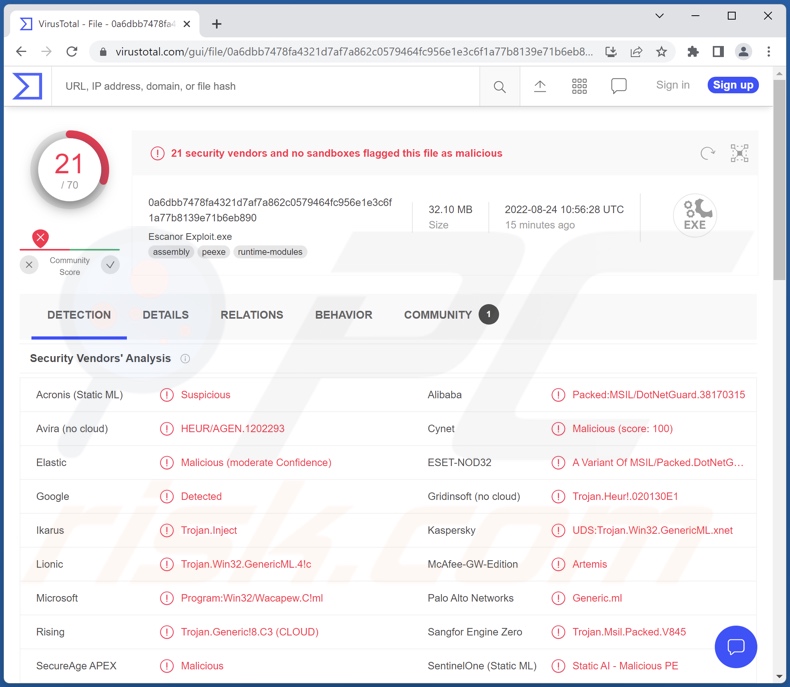
Présentation du maliciel Escanor (Esca)
Escanor (Esca) est classé comme un RAT (Remote Access Trojan - Cheval de Troie d'accès à distance). Les maliciels de cette classification permettent l'accès/le contrôle à distance des machines infectées. Ces chevaux de Troie peuvent effectuer une grande variété d'actions qui incluent généralement la manipulation des données système/utilisateur et des applications installées.
Les RAT ont souvent des logiciels espions (par exemple, enregistrement de frappe, enregistrement audio/vidéo via des microphones et des caméras, prise de captures d'écran, etc.) et des capacités de vol de données (par exemple, téléchargement de fichiers, extraction d'informations à partir d'applications installées, etc.).
Escanor (Esca) cible à la fois les systèmes d'exploitation Windows et Android. Ce dernier est intéressant, car en plus des capacités plus standard comme l'enregistrement de frappe (keylogging), l'accès aux caméras et l'obtention de coordonnées GPS, il cible spécifiquement les applications bancaires en ligne. La version Android peut intercepter et utiliser les OTP envoyés par les banques - accédant ainsi au compte bancaire compromis et aux fonds qui y sont stockés.
Pour résumer, les infections Escanor (Esca) peuvent entraîner de graves problèmes de confidentialité, des pertes financières importantes et le vol d'identité. Si vous soupçonnez que votre appareil est déjà infecté par le RAT Escanor (Esca) (ou un autre maliciel), nous vous conseillons fortement d'utiliser un antivirus pour le supprimer sans délai.
| Nom | Cheval de Troie d'Accès à Distance Escanor (Esca) |
| Type de menace | Cheval de Troie, virus voleur de mot de passe, maliciel bancaire, logiciel espion. |
| Noms de détection (version Windows) | ESET-NOD32 (une variante de MSIL/Packed.DotNetGuard.A), Kaspersky (UDS :Trojan.Win32.GenericML.xnet), Lionic (Trojan.Win32.GenericML.4!c), Microsoft (Programme :Win32/Wacapew. C!ml), Liste complète des détections (VirusTotal) |
| Noms de détection (version Android) | Avast (Win32:Trojan-gen), DrWeb (Android.SpyMax.16.origin), ESET-NOD32 (Une variante de Generik.IGNKNVN), Kaspersky (HEUR:Trojan-Spy.AndroidOS.SpyNote.bf), Lionic (Trojan.AndroidOS.SpyNote.C!c), Liste complète des détections (VirusTotal) |
| Symptômes | Les chevaux de Troie sont conçus pour s'infiltrer furtivement dans l'ordinateur de la victime et rester silencieux. Ainsi, aucun symptôme particulier n'est clairement visible sur une machine infectée. |
| Modes de diffusion | Pièces jointes infectées, publicités en ligne malveillantes, ingénierie sociale, "cracks" de logiciels. |
| Dégâts | Mots de passe et informations bancaires volés, usurpation d'identité, ordinateur de la victime ajouté à un botnet. |
|
Suppression des maliciels (Windows) |
Pour éliminer d'éventuelles infections par des maliciels, analysez votre ordinateur avec un logiciel antivirus légitime. Nos chercheurs en sécurité recommandent d'utiliser Combo Cleaner. Téléchargez Combo CleanerUn scanner gratuit vérifie si votre ordinateur est infecté. Pour utiliser le produit complet, vous devez acheter une licence pour Combo Cleaner. 7 jours d’essai limité gratuit disponible. Combo Cleaner est détenu et exploité par RCS LT, la société mère de PCRisk. |
Exemples de chevaux de Troie d'accès à distance
Nous avons analysé des milliers d'échantillons de maliciels ; VileRAT, Woody, Manjusaka et ApolloRAT ne sont que quelques-unes de nos dernières découvertes dans le type RAT.
Les menaces posées par un programme malveillant dépendent de ses capacités et du mode opératoire des cybercriminels. Les chevaux de Troie d'accès à distance ont généralement un large éventail de fonctionnalités - par conséquent, ils posent des menaces particulièrement variées. Cependant, quel que soit le programme malveillant, sa présence sur un système met en danger l'intégrité de l'appareil et la sécurité de l'utilisateur. Par conséquent, il est essentiel d'éliminer les menaces dès leur détection.
Comment Escanor (Esca) a-t-il infiltré mon ordinateur ?
Les développeurs d'Escanor (Esca) RAT le proposent à la vente sur le Web. De plus, il est fourni dans des documents Microsoft Office et PDF malveillants - prêts à être distribués. Par conséquent, il est le plus souvent livré dans ces formats.
Généralement, en plus desdits formats de documents, les fichiers infectieux peuvent être des archives (ZIP, RAR, etc.), des exécutables (.exe, .run, etc.), du JavaScript, etc. Une fois qu'un fichier malveillant est exécuté, lancé ou ouvert d'une quelconque manière (commandes macro activées), la chaîne d'infection est déclenchée.
Bien que cela informe sur les formats potentiels utilisés dans la prolifération du RAT Escanor (Esca), cela n'indique pas la méthode de distribution.
En règle générale, les cybercriminels utilisent des tactiques d'hameçonnage et d'ingénierie sociale à cette fin. Les techniques de distribution de maliciels les plus couramment utilisées comprennent : les pièces jointes et les liens malveillants dans les spams/messages/SMS, les téléchargements intempestifs (furtifs et trompeurs), les canaux de téléchargement douteux (par exemple, les sites Web non officiels et gratuits, les réseaux de partage P2P, etc.), escroqueries en ligne, outils d'activation de logiciels illégaux ("cracks"), fausses mises à jour et publicités malveillantes.
Comment éviter l'installation de maliciels ?
Nous vous recommandons vivement de rechercher un logiciel et de le télécharger à partir de sources officielles/vérifiées. De plus, tous les programmes doivent être activés et mis à jour à l'aide de fonctions/outils fournis par des développeurs légitimes, car les outils d'activation illégaux ("cracks") et les mises à jour tierces peuvent contenir des maliciels.
Nous vous conseillons également de faire preuve de prudence avec le courrier entrant. Les pièces jointes/liens présents dans les courriels, SMS et autres messages suspects/non pertinents ne doivent pas être ouverts car cela peut entraîner une infection du système.
Il est primordial d'avoir un antivirus fiable installé et mis à jour. Ce logiciel doit être utilisé pour exécuter des analyses régulières du système et pour supprimer les menaces détectées. Si vous pensez que votre ordinateur est déjà infecté, nous vous recommandons d'exécuter une analyse avec Combo Cleaner Antivirus pour Windows pour éliminer automatiquement les maliciels infiltrés.
Processus du RAT Escanor ("Escanor Exploit") dans le gestionnaire de tâches Windows :
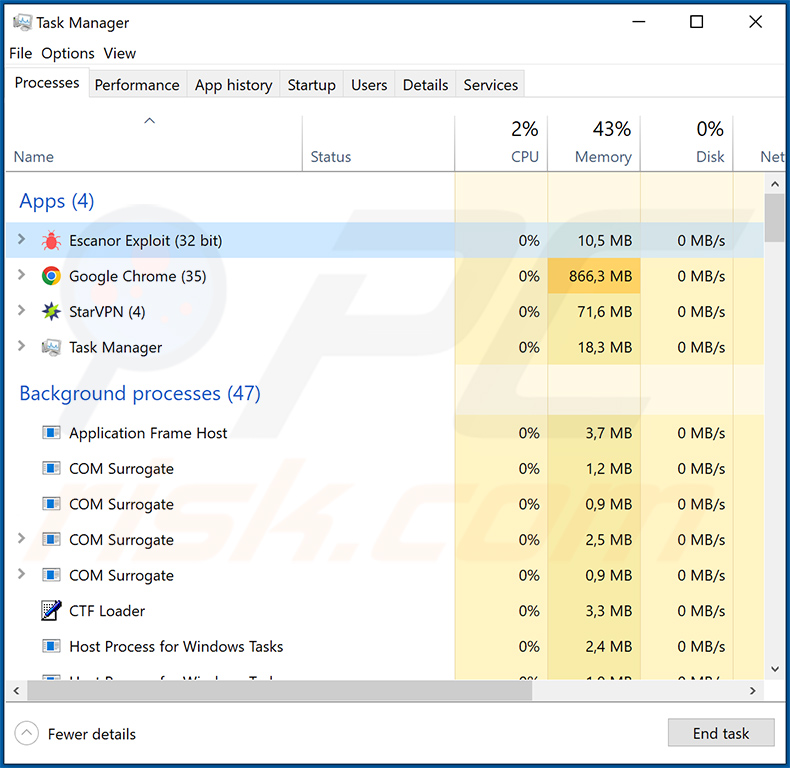
Capture d'écran du créateur du RAT Escanor :
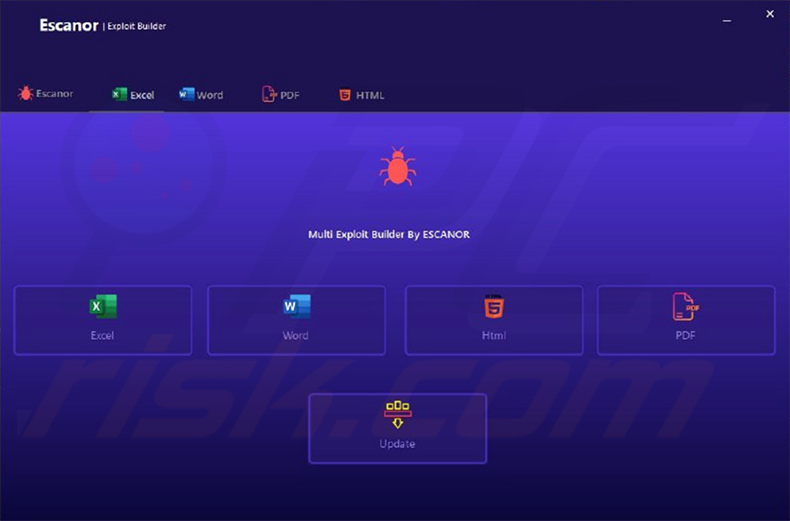
Suppression automatique et instantanée des maliciels :
La suppression manuelle des menaces peut être un processus long et compliqué qui nécessite des compétences informatiques avancées. Combo Cleaner est un outil professionnel de suppression automatique des maliciels qui est recommandé pour se débarrasser de ces derniers. Téléchargez-le en cliquant sur le bouton ci-dessous :
TÉLÉCHARGEZ Combo CleanerEn téléchargeant n'importe quel logiciel listé sur ce site web vous acceptez notre Politique de Confidentialité et nos Conditions d’Utilisation. Pour utiliser le produit complet, vous devez acheter une licence pour Combo Cleaner. 7 jours d’essai limité gratuit disponible. Combo Cleaner est détenu et exploité par RCS LT, la société mère de PCRisk.
Menu rapide :
- Qu'est-ce qu'Escanor (Esca) ?
- ÉTAPE 1. Suppression manuelle du maliciel Escanor (Esca).
- ÉTAPE 2. Vérifiez si votre ordinateur est propre.
Comment supprimer manuellement les maliciels ?
La suppression manuelle des maliciels est une tâche compliquée - il est généralement préférable de permettre aux programmes antivirus ou anti-maliciel de le faire automatiquement. Pour supprimer ce maliciel, nous vous recommandons d'utiliser Combo Cleaner Antivirus pour Windows.
Si vous souhaitez supprimer les maliciels manuellement, la première étape consiste à identifier le nom du maliciel que vous essayez de supprimer. Voici un exemple de programme suspect exécuté sur l'ordinateur d'un utilisateur :

Si vous avez vérifié la liste des programmes exécutés sur votre ordinateur, par exemple à l'aide du gestionnaire de tâches, et identifié un programme qui semble suspect, vous devez continuer avec ces étapes :
 Téléchargez un programme appelé Autoruns. Ce programme affiche les emplacements des applications à démarrage automatique, du registre et du système de fichiers :
Téléchargez un programme appelé Autoruns. Ce programme affiche les emplacements des applications à démarrage automatique, du registre et du système de fichiers :

 Redémarrez votre ordinateur en mode sans échec :
Redémarrez votre ordinateur en mode sans échec :
Utilisateurs de Windows XP et Windows 7 : démarrez votre ordinateur en mode sans échec. Cliquez sur Démarrer, cliquez sur Arrêter, cliquez sur Redémarrer, cliquez sur OK. Pendant le processus de démarrage de votre ordinateur, appuyez plusieurs fois sur la touche F8 de votre clavier jusqu'à ce que le menu Options avancées de Windows s'affiche, puis sélectionnez Mode sans échec avec mise en réseau dans la liste.

Vidéo montrant comment démarrer Windows 7 en "Mode sans échec avec mise en réseau" :
Utilisateurs de Windows 8 : Démarrer Windows 8 en mode sans échec avec mise en réseau - Accédez à l'écran de démarrage de Windows 8, tapez Avancé, dans les résultats de la recherche, sélectionnez Paramètres. Cliquez sur Options de démarrage avancées, dans la fenêtre "Paramètres généraux du PC" ouverte, sélectionnez Démarrage avancé.
Cliquez sur le bouton "Redémarrer maintenant". Votre ordinateur va maintenant redémarrer dans le "menu des options de démarrage avancées". Cliquez sur le bouton "Dépanner", puis cliquez sur le bouton "Options avancées". Dans l'écran des options avancées, cliquez sur "Paramètres de démarrage".
Cliquez sur le bouton "Redémarrer". Votre PC redémarrera dans l'écran Paramètres de démarrage. Appuyez sur F5 pour démarrer en mode sans échec avec mise en réseau.

Vidéo montrant comment démarrer Windows 8 en "Mode sans échec avec mise en réseau" :
Utilisateurs de Windows 10 : Cliquez sur le logo Windows et sélectionnez l'icône Alimentation. Dans le menu ouvert, cliquez sur "Redémarrer" tout en maintenant le bouton "Shift" de votre clavier enfoncé. Dans la fenêtre "choisir une option", cliquez sur "Dépanner", sélectionnez ensuite "Options avancées".
Dans le menu des options avancées, sélectionnez "Paramètres de démarrage" et cliquez sur le bouton "Redémarrer". Dans la fenêtre suivante, vous devez cliquer sur le bouton "F5" de votre clavier. Cela redémarrera votre système d'exploitation en mode sans échec avec mise en réseau.

Vidéo montrant comment démarrer Windows 10 en "Mode sans échec avec mise en réseau" :
 Extrayez l'archive téléchargée et exécutez le fichier Autoruns.exe.
Extrayez l'archive téléchargée et exécutez le fichier Autoruns.exe.

 Dans l'application Autoruns, cliquez sur "Options" en haut et décochez les options "Masquer les emplacements vides" et "Masquer les entrées Windows". Après cette procédure, cliquez sur l'icône "Actualiser".
Dans l'application Autoruns, cliquez sur "Options" en haut et décochez les options "Masquer les emplacements vides" et "Masquer les entrées Windows". Après cette procédure, cliquez sur l'icône "Actualiser".

 Consultez la liste fournie par l'application Autoruns et localisez le fichier malveillant que vous souhaitez éliminer.
Consultez la liste fournie par l'application Autoruns et localisez le fichier malveillant que vous souhaitez éliminer.
Vous devez écrire son chemin complet et son nom. Notez que certains maliciels masquent les noms de processus sous des noms de processus Windows légitimes. À ce stade, il est très important d'éviter de supprimer des fichiers système. Après avoir localisé le programme suspect que vous souhaitez supprimer, cliquez avec le bouton droit de la souris sur son nom et choisissez "Supprimer".

Après avoir supprimé le maliciel via l'application Autoruns (cela garantit que le maliciel ne s'exécutera pas automatiquement au prochain démarrage du système), vous devez rechercher le nom du maliciel sur votre ordinateur. Assurez-vous d'activer les fichiers et dossiers cachés avant de continuer. Si vous trouvez le nom de fichier du maliciel, assurez-vous de le supprimer.

Redémarrez votre ordinateur en mode normal. En suivant ces étapes, vous devriez supprimer tout maliciel de votre ordinateur. Notez que la suppression manuelle des menaces nécessite des compétences informatiques avancées. Si vous ne possédez pas ces compétences, laissez la suppression des maliciels aux programmes antivirus et anti-maliciel.
Ces étapes peuvent ne pas fonctionner avec les infections de maliciels avancés. Comme toujours, il est préférable de prévenir l'infection que d'essayer de supprimer les maliciels plus tard. Pour protéger votre ordinateur, installez les dernières mises à jour du système d'exploitation et utilisez un logiciel antivirus. Pour être sûr que votre ordinateur est exempt d'infections malveillantes, nous vous recommandons de l'analyser avec Combo Cleaner Antivirus pour Windows.
Foire Aux Questions (FAQ)
Mon ordinateur est infecté par le maliciel Escanor (Esca), dois-je formater mon périphérique de stockage pour m'en débarrasser ?
Non, la suppression d'Escanor (Esca) RAT ne nécessite pas de formatage.
Quels sont les plus gros problèmes que les maliciels Escanor (Esca) peuvent causer ?
Les menaces posées par un programme malveillant dépendent de ses fonctionnalités et des objectifs des cybercriminels. Escanor (Esca) est un RAT (Remote Access Trojan - Cheval de Troie d'accès à distance) - un type de maliciel qui permet l'accès/le contrôle à distance des machines infectées. En général, les infections RAT peuvent principalement causer de graves problèmes de confidentialité, des pertes financières importantes et le vol d'identité.
Quel est le but du maliciel Escanor (Esca) ?
Généralement, les maliciels sont utilisés pour générer des profits. Cependant, les cybercriminels peuvent également utiliser des maliciels pour s'amuser, avoir des rancunes personnelles, perturber des processus (par exemple, des sites Web, des services, des entreprises, etc.) et même lancer des attaques à motivation politique/géopolitique.
Comment le maliciel Escanor (Esca) s'est-il infiltré dans mon ordinateur ?
Les programmes malveillants prolifèrent principalement par le biais de téléchargements intempestifs, d'escroqueries en ligne, de spams, de canaux de téléchargement douteux (par exemple, sites Web non officiels et gratuits, réseaux de partage P2P, etc.), d'outils d'activation de programmes illégaux ("cracks"), de publicités malveillantes et de faux mises à jour. En outre, certains maliciels peuvent être capables de se propager via des réseaux locaux et des périphériques de stockage amovibles (par exemple, des disques durs externes, des clés USB, etc.).
Combo Cleaner me protégera-t-il des maliciels ?
Oui, Combo Cleaner peut détecter et éliminer presque toutes les infections de maliciels connues. Il est pertinent de mentionner que les maliciels se cachent généralement au plus profond des systèmes. Par conséquent, il est indispensable d'effectuer une analyse complète du système.
Partager:

Tomas Meskauskas
Chercheur expert en sécurité, analyste professionnel en logiciels malveillants
Je suis passionné par la sécurité informatique et la technologie. J'ai une expérience de plus de 10 ans dans diverses entreprises liées à la résolution de problèmes techniques informatiques et à la sécurité Internet. Je travaille comme auteur et éditeur pour PCrisk depuis 2010. Suivez-moi sur Twitter et LinkedIn pour rester informé des dernières menaces de sécurité en ligne.
Le portail de sécurité PCrisk est proposé par la société RCS LT.
Des chercheurs en sécurité ont uni leurs forces pour sensibiliser les utilisateurs d'ordinateurs aux dernières menaces en matière de sécurité en ligne. Plus d'informations sur la société RCS LT.
Nos guides de suppression des logiciels malveillants sont gratuits. Cependant, si vous souhaitez nous soutenir, vous pouvez nous envoyer un don.
Faire un donLe portail de sécurité PCrisk est proposé par la société RCS LT.
Des chercheurs en sécurité ont uni leurs forces pour sensibiliser les utilisateurs d'ordinateurs aux dernières menaces en matière de sécurité en ligne. Plus d'informations sur la société RCS LT.
Nos guides de suppression des logiciels malveillants sont gratuits. Cependant, si vous souhaitez nous soutenir, vous pouvez nous envoyer un don.
Faire un don
▼ Montrer la discussion